简易教程(一步一步教你安装Windows7,轻松享受电脑升级)
在当今信息化时代,电脑已经成为了我们生活中不可或缺的工具。然而,随着时间的推移,电脑系统可能会变得越来越缓慢,出现各种问题。这时候,许多人会选择重新安装操作系统,以提高电脑性能和稳定性。本文将以安装Windows7系统为例,为大家详细介绍安装步骤。

一、准备工作:备份重要文件
在进行任何操作系统升级或安装之前,我们都应该首先备份重要文件。这样即便在安装过程中出现问题,我们也能够保证数据的安全。
二、检查硬件兼容性
在安装Windows7之前,我们需要确保电脑硬件兼容这个操作系统。我们可以访问微软官方网站或其他相关网站,查看硬件兼容列表。
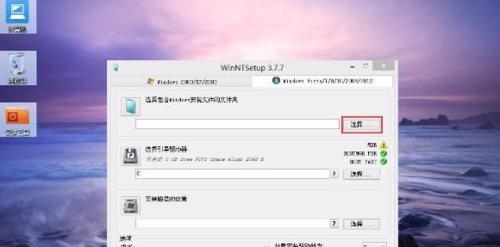
三、获取Windows7安装盘
在进行Windows7安装之前,我们需要确保已经获取到了Windows7的安装盘。如果没有,可以购买正版光盘或者下载官方ISO镜像文件。
四、制作安装盘或启动U盘
将Windows7的ISO镜像文件刻录到DVD上,或者使用制作启动U盘的工具,将ISO镜像文件写入U盘。这样,我们就可以使用安装盘或启动U盘来进行安装了。
五、重启电脑并进入BIOS
将制作好的安装盘或启动U盘插入电脑,并重启电脑。在开机过程中,按下相应的按键进入BIOS设置界面。

六、设置启动项为安装盘或启动U盘
在BIOS设置界面中,找到启动项设置,并将其设置为安装盘或启动U盘。保存设置并重启电脑。
七、选择安装语言和其他首选项
当电脑重启后,我们将会看到Windows7安装界面。在这个界面上,我们可以选择安装语言、时区、键盘布局等首选项。
八、点击“安装现在”按钮
在确认了首选项后,我们点击“安装现在”按钮,开始正式安装Windows7系统。
九、阅读和接受许可协议
在进行系统安装之前,我们需要阅读并接受许可协议。只有当我们同意许可协议后,才能继续进行安装。
十、选择“自定义”安装类型
在安装类型选择界面上,我们需要选择“自定义(高级)”选项。这样我们可以对分区进行管理,决定系统的安装位置。
十一、选择安装位置
在分区管理界面上,我们可以看到电脑的硬盘分区情况。选择目标分区,点击“下一步”按钮,即可将Windows7安装到该分区中。
十二、等待安装过程完成
系统开始进行文件的复制和安装,这个过程可能需要一些时间。我们需要耐心等待,直到安装过程完成。
十三、设置用户名和密码
在系统安装完成后,我们需要设置一个用户名和密码。这个用户名将用于登录系统,而密码则是保护我们数据的重要手段。
十四、选择时区和时间
在Windows7系统安装完成后,我们需要设置时区和时间。这样可以确保系统显示的时间是准确的。
十五、更新和驱动安装
我们需要连接到互联网,更新系统并安装驱动程序。这样可以保证系统的安全性和性能,并且能够正常使用硬件设备。
通过本文的简易教程,我们学习了如何安装Windows7系统。虽然操作系统的安装可能对于新手来说有些困难,但只要按照步骤一步一步来,相信大家都能够轻松完成系统安装。安装Windows7系统后,我们可以享受到更好的电脑性能和稳定性,提高工作和娱乐效率。希望本文对大家有所帮助!
作者:游客本文地址:https://63n.cn/post/5410.html发布于 2024-10-23
文章转载或复制请以超链接形式并注明出处63科技网
